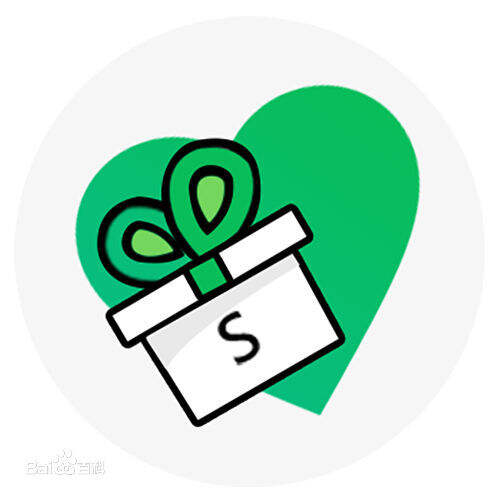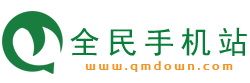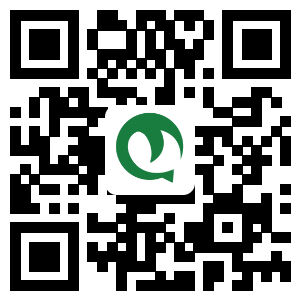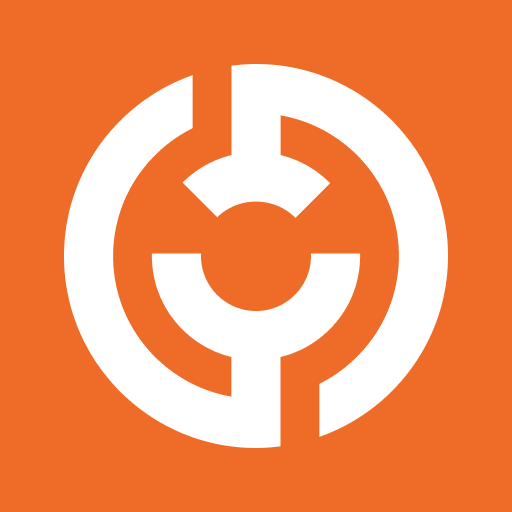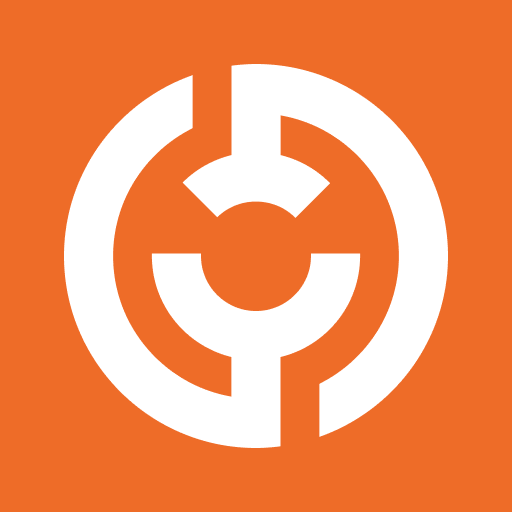有不少用户还是使用 iPhone 原生输入法,简洁清爽,响应速度快,不过 iPhone 原生输入法隐藏了一些小技巧可以挖掘,下面我们总结了一些小技巧供大家参考。
● 一键输入特殊符号
很多用户会因为 iPhone 输入法可供选择的特殊符号过少而使用第三方输入法,其实只要在全键盘拼音模式下,长按符号就可以出现更多选择。

● 朗读 emoji 表情
iPhone 拥有丰富的 emoji 表情库,比起日常使用更好玩的是,只要开启「朗读」功能,每个 emoji 会被 Siri 朗读出来,据不完全统计,朗读内容如下:
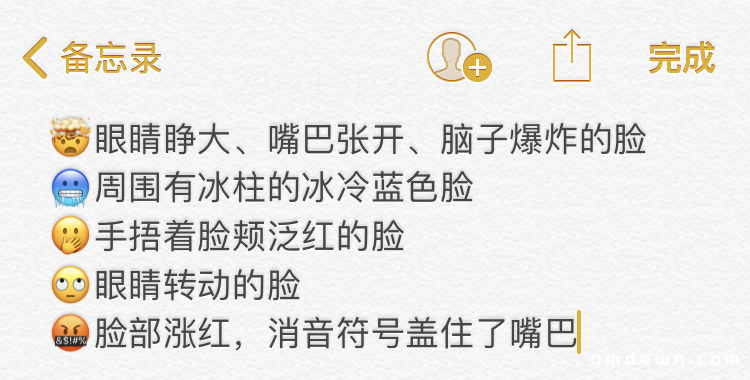
前往「设置」-「通用」-「辅助功能」-「语音」就可以打开「朗读屏幕」的选项。
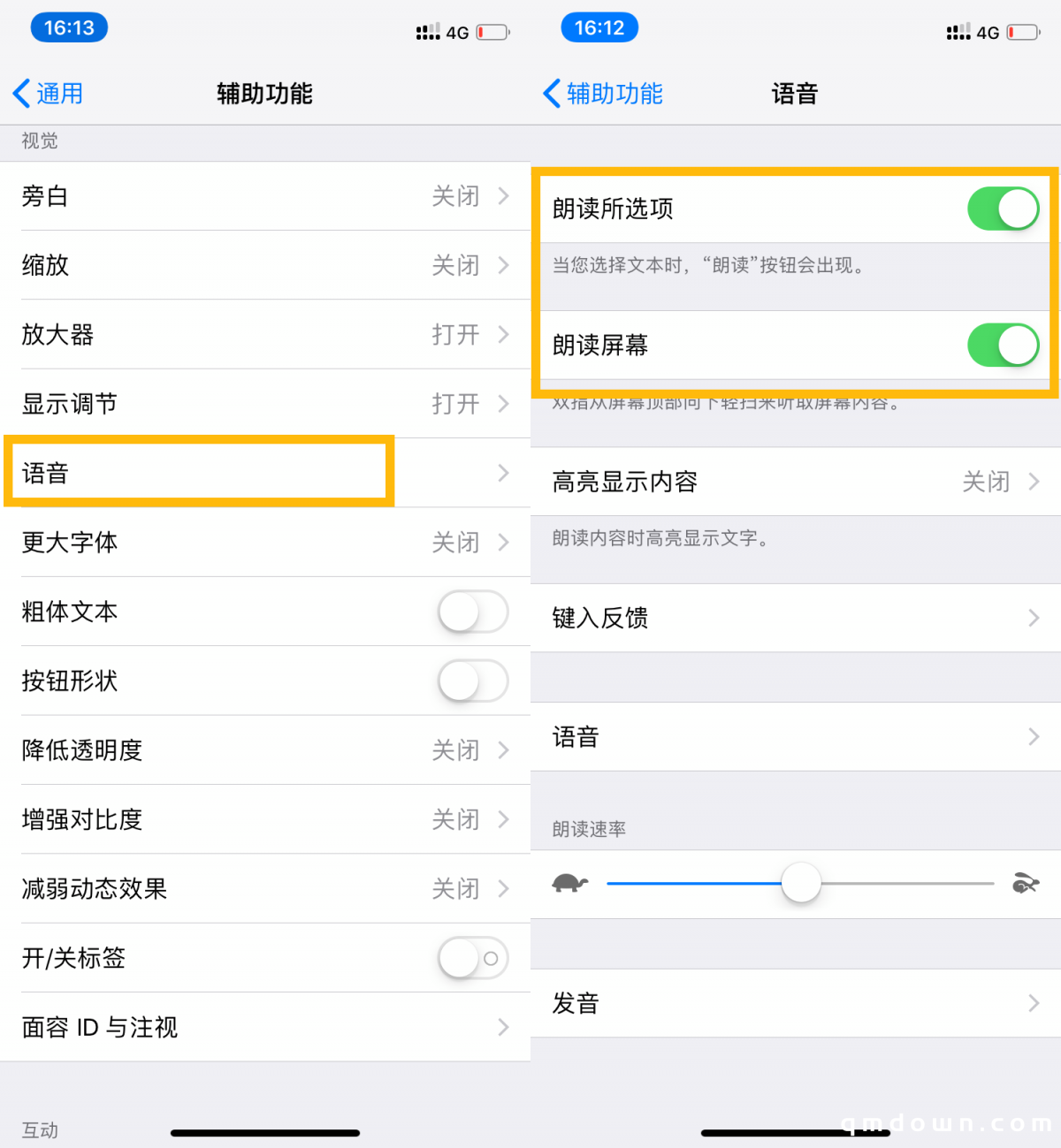
● 长按文字可出现同音替代字
长按选中某个词语时,iPhone 原生输入法会自动出现同音的可替代词组,方便修改输入错误的内容。
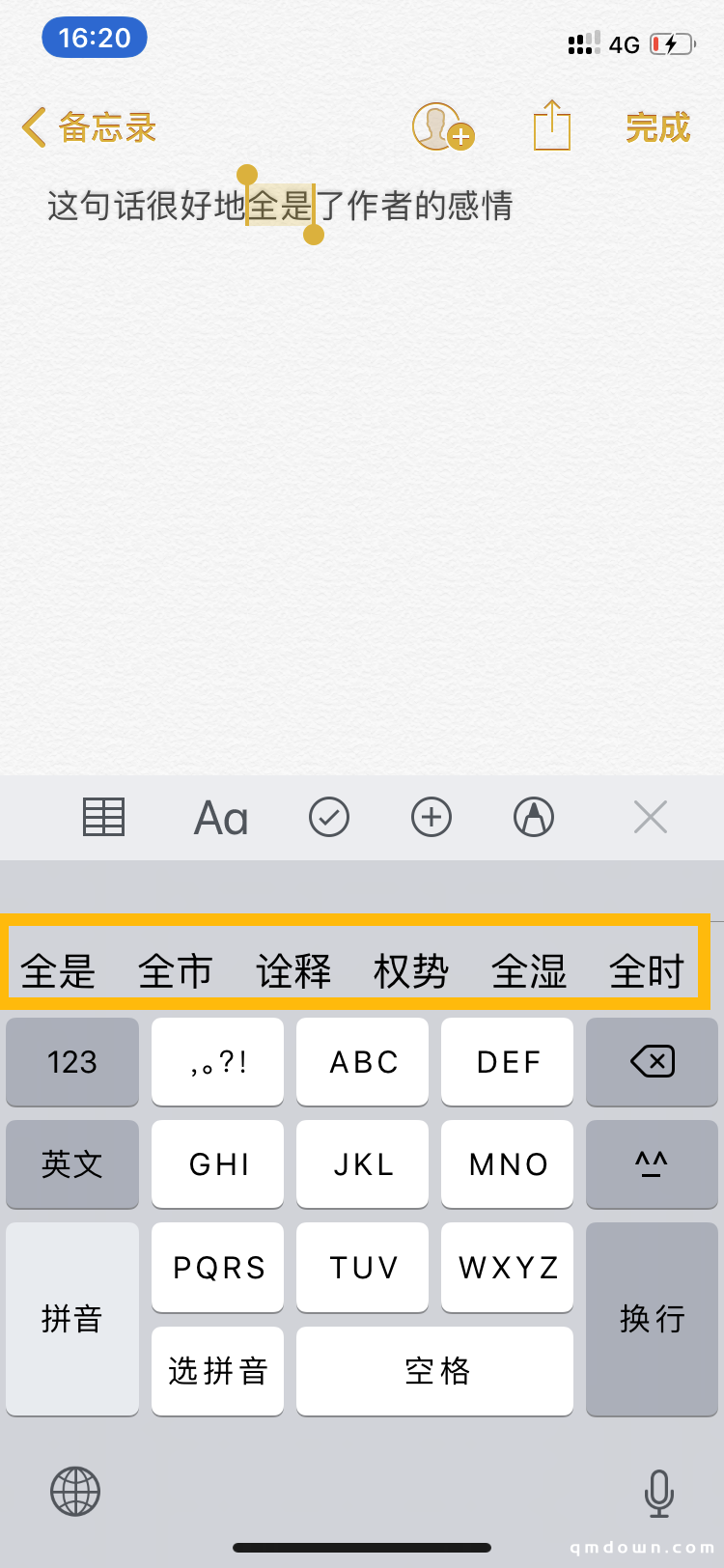
● 快速移动光标
长按空格键(支持 3D Touch 的设备可以重压键盘任意位置),左右移动,即可快速移动光标位置。
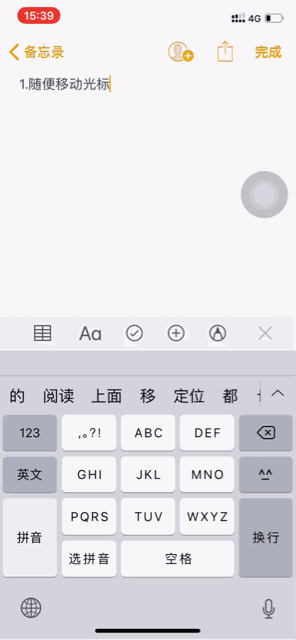
右手长按空格键,左手点击空白区域,右手继续移动就可以快速选定一整段文字
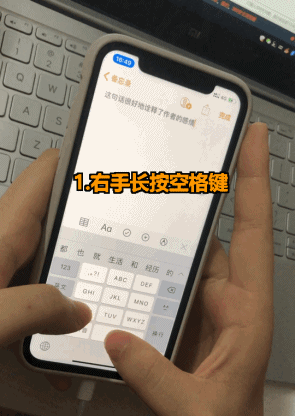
● 单手键盘
长按左下角地球仪图标就可以一键开启单手键盘,一定程度上解决了现在手机屏幕越来越大的困扰。
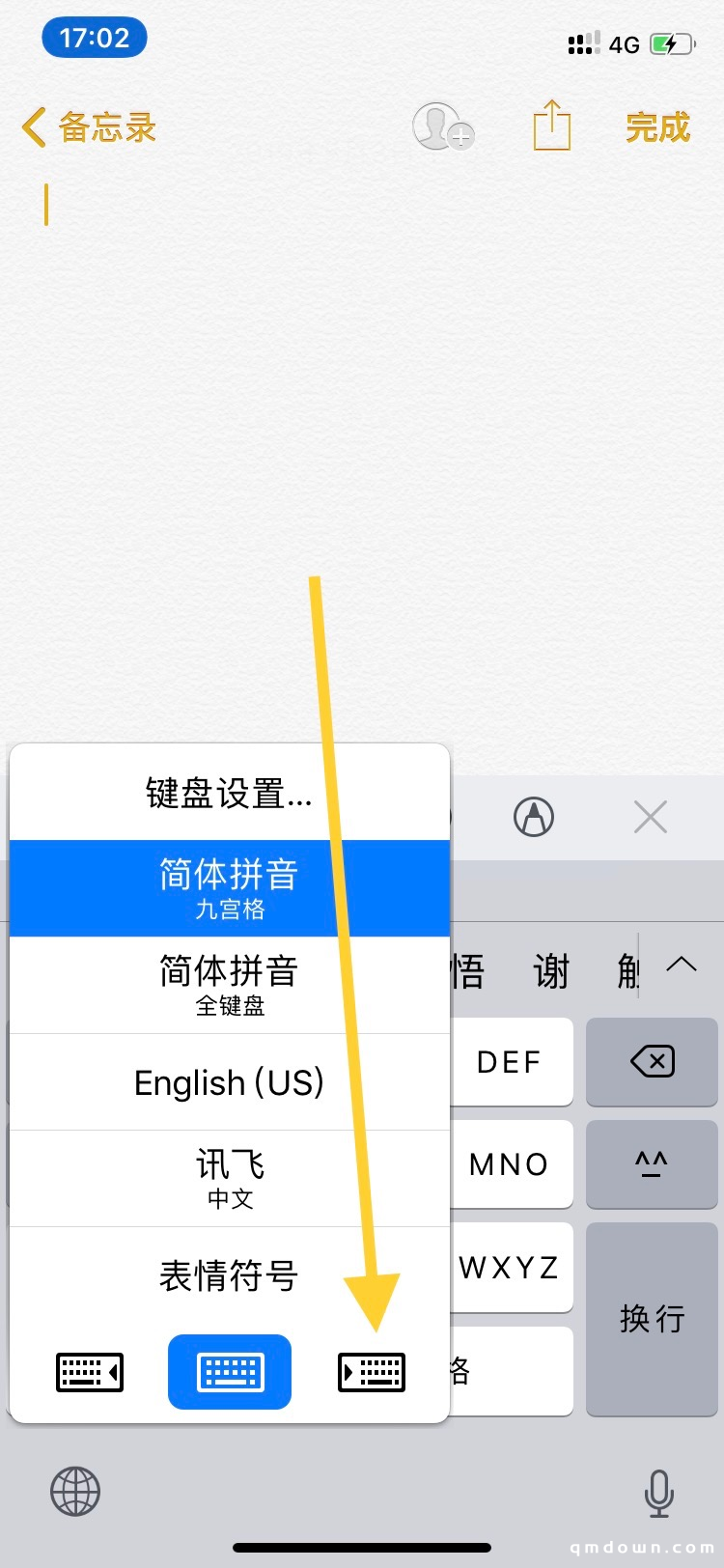
点击空白区域的三角箭头键盘即可返回。
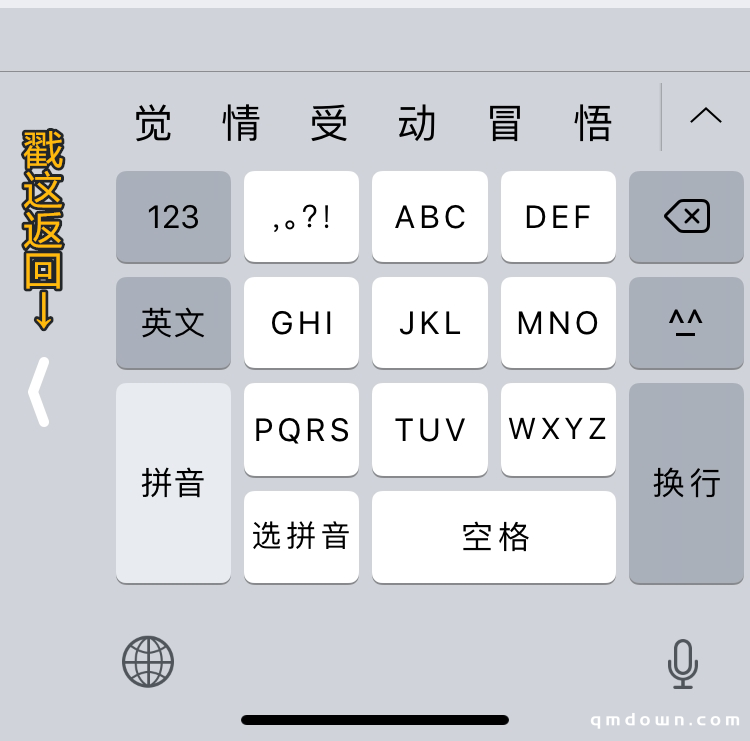
● 手写短信
在全键盘模式下,发送 iMessage 时将屏幕横置就可以发送手写短信。
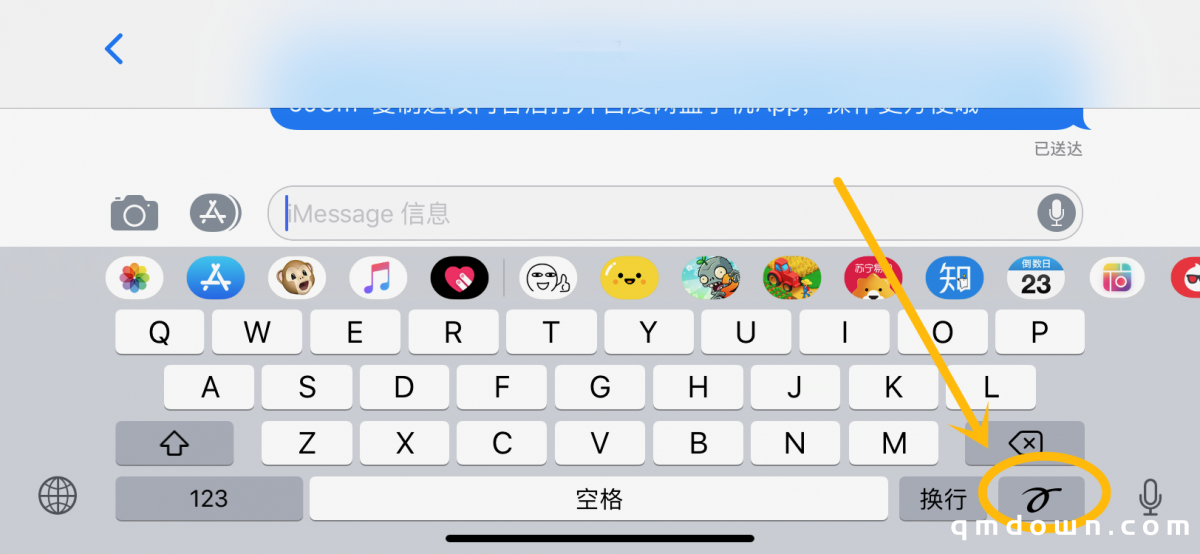
● 文本替换
前往「设置」-「通用」-「键盘」-「文本替换」,可以为固定的文字短语使用拼音或字母代替。
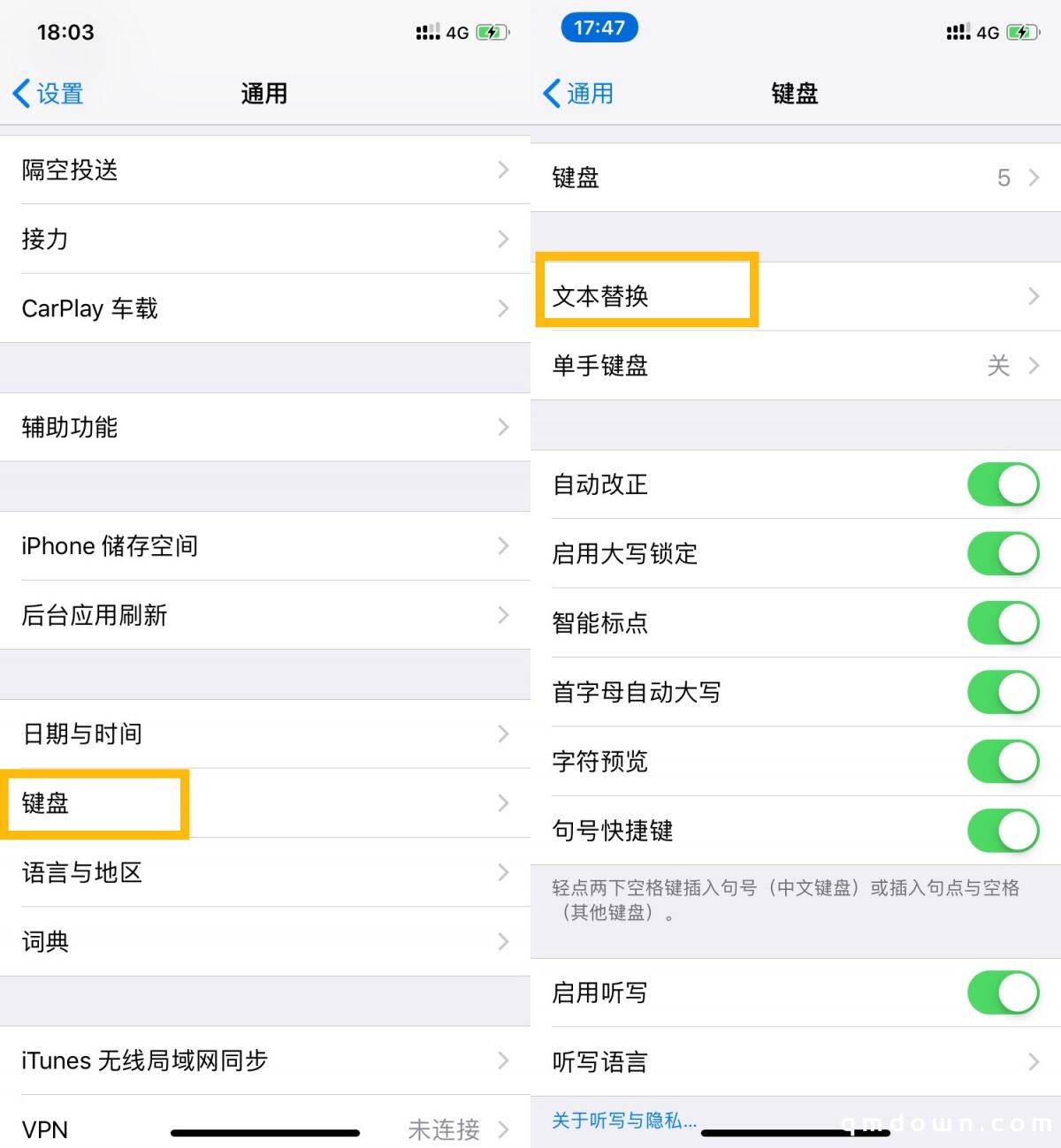
此资讯值得推荐吗
下一篇: iPhone 隐藏桌面文件夹名称的教程
全民特权
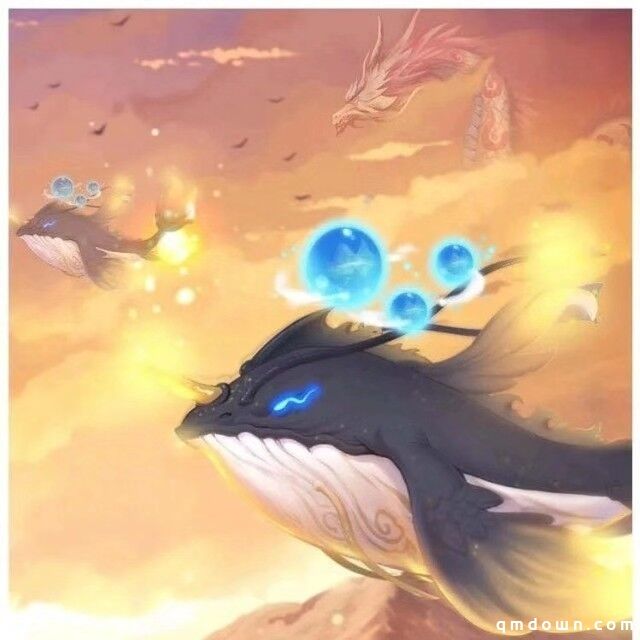
山海经异变是一款微信合成游戏的小程序,特点还是一样首次提现0.3元秒到,但是后续要50元起提现,但也有小额提现的,最重要的是提现秒到,这点比较受小编喜欢,有兴趣殖合成游戏的朋友就继续往下看吧!毕竟是微信小程序,还不用下载。
领取